Comment envoyer des livres non-Amazon sur votre Kindle ?
Que vous utilisiez un appareil Kindle ou une application, vous pouvez utiliser Envoyer vers Kindle pour ajouter facilement des documents externes à votre bibliothèque.
Comment lire des livres non-Amazon sur Kindle ?
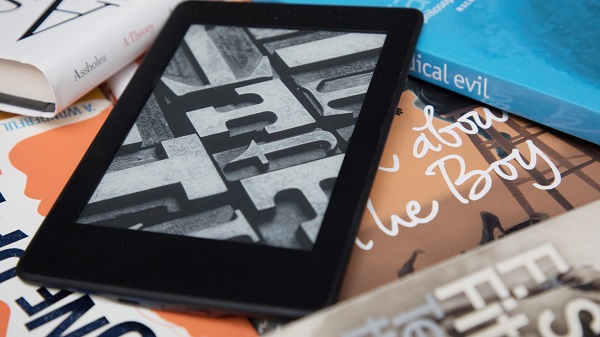
Les Kindles d’Amazon sont d’excellents appareils de lecture, mais ils ne sont pas parfaits. Un problème est qu’ils ne peuvent lire que des livres achetés via la boutique Kindle d’Amazon. Si vous avez acheté des ebooks ailleurs, ou si vous souhaitez lire des livres gratuits tels que ceux proposés par Project Gutenberg, vous devrez les envoyer sur votre Kindle.
Dans le passé, ce processus était un peu compliqué, mais il est devenu beaucoup plus simple aujourd’hui. Voici comment envoyer des livres non-Amazon sur votre Kindle :
Utilisez la page Web Envoyer vers Kindle
La méthode la plus simple consiste à utiliser la page Web Envoyer vers Kindle d’Amazon. Pour ce faire, procédez comme suit :
- Accédez à la page Envoyer vers Kindle d’Amazon.
- Faites glisser et déposez votre fichier sur la grande zone carrée ou cliquez sur Sélectionner les fichiers de l’appareil et choisissez le fichier que vous souhaitez envoyer.
- Cliquez sur Envoyer.
Votre fichier sera envoyé à votre bibliothèque Kindle et sera disponible sur n’importe quel appareil Kindle ou application Kindle lié à votre compte.
Utilisez une application mobile

Vous pouvez également envoyer des livres non-Amazon sur votre Kindle à l’aide d’une application mobile Kindle. Les applications Kindle sont disponibles pour Android, iOS et Windows. Pour ce faire, procédez comme suit :
- Ouvrez l’application Kindle.
- Appuyez sur l’icône Plus (+) dans le coin supérieur droit.
- Sélectionnez Envoyer un document.
- Choisissez le fichier que vous souhaitez envoyer.
- Appuyez sur Envoyer.
Votre fichier sera envoyé à votre bibliothèque Kindle et sera disponible sur n’importe quel appareil Kindle ou application Kindle lié à votre compte.
Utilisez l’adresse e-mail Envoyer vers Kindle
Si vous n’avez pas accès à Internet, vous pouvez envoyer des livres non-Amazon sur votre Kindle à l’aide de l’adresse e-mail Envoyer vers Kindle. L’adresse e-mail Envoyer vers Kindle est différente pour chaque compte Kindle. Pour trouver votre adresse e-mail Envoyer vers Kindle, procédez comme suit :
- Accédez à la page Gérer votre contenu et vos appareils.
- Cliquez sur Enregistrer les adresses e-mail Envoyer vers Kindle.
Votre adresse e-mail Envoyer vers Kindle sera affichée sous la section Adresses e-mail approuvées.
Pour envoyer un livre non-Amazon sur votre Kindle à l’aide de l’adresse e-mail Envoyer vers Kindle, procédez comme suit :
- Joignez le fichier que vous souhaitez envoyer à un e-mail.
- Envoyez l’e-mail à votre adresse e-mail Envoyer vers Kindle.
Votre fichier sera envoyé à votre bibliothèque Kindle et sera disponible sur n’importe quel appareil Kindle ou application Kindle lié à votre compte.
Envoyer des livres non-Amazon sur votre Kindle est un processus simple et rapide. Quel que soit le mode d’envoi que vous choisissez, vous pourrez bientôt profiter de vos livres préférés sur votre Kindle.
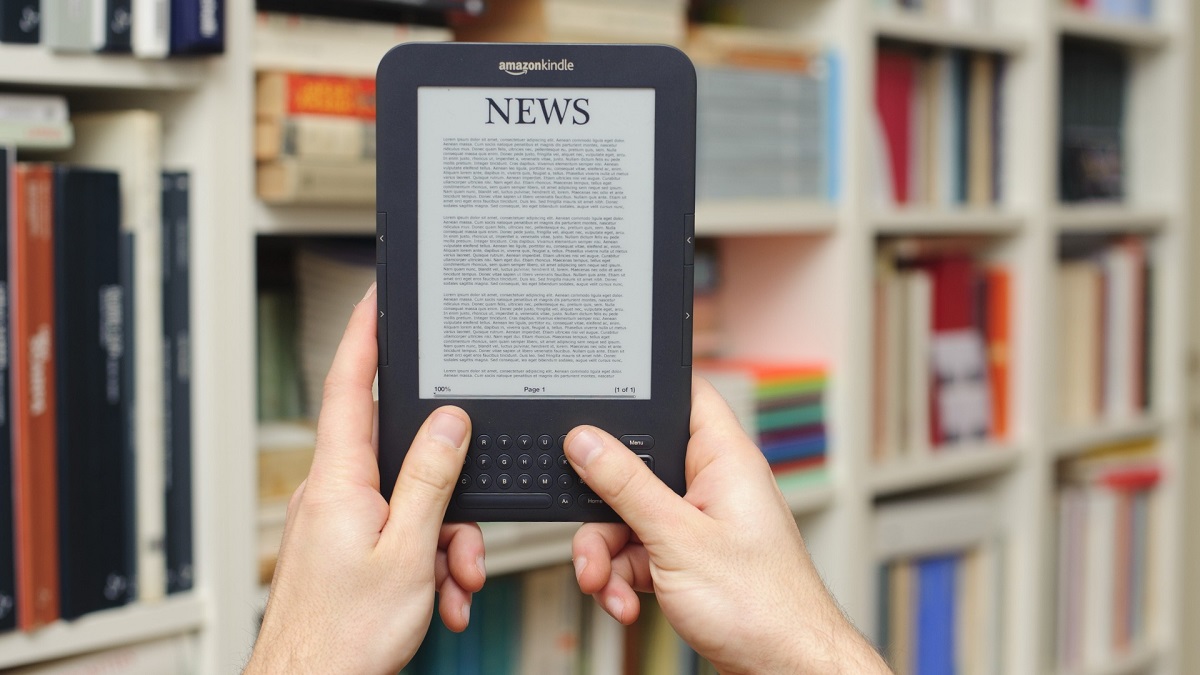














Laisser un commentaire